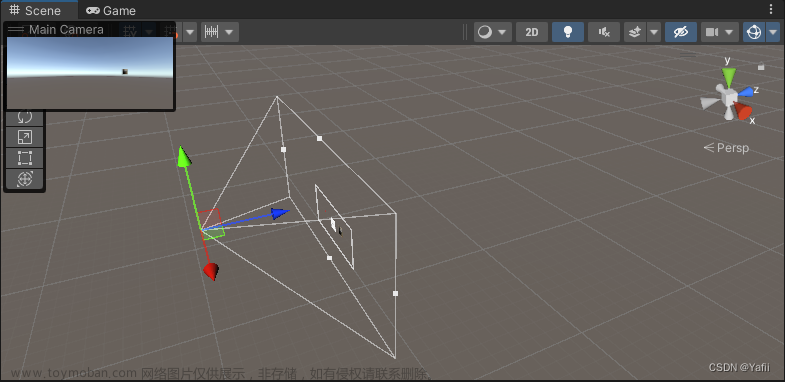在我的Resources文件夹在建立了一个General文件夹,文件夹下有一个叫General的PNG文件。
自己想用代码调用该文件的图片内容。
Sprite spriteTest = Resources.Load("General/General_0") as Sprite;
Debug.LogWarning("spriteTest="+ spriteTest.name);
Sprite spriteTest1 = Resources.Load("General/General/General_0") as Sprite;
Debug.LogWarning("spriteTest=" + spriteTest1.name);
Sprite spriteTest2 = Resources.Load("General/General/0") as Sprite;
Debug.LogWarning("spriteTest=" + spriteTest2.name);
Sprite spriteTest3 = Resources.Load("General/General") as Sprite;
Debug.LogWarning("spriteTest=" + spriteTest3.name);
Sprite spriteTest4 = Resources.Load("General/0") as Sprite;
Debug.LogWarning("spriteTest=" + spriteTest4.name);测试后没有一个能调用到图片的。
于是在网上找到了新的代码:在原来的代码中加入<Sprite>
Sprite spriteTest = Resources.Load<Sprite>("General/General_0") as Sprite;
Debug.LogWarning("spriteTest="+ spriteTest.name);
Sprite spriteTest1 = Resources.Load<Sprite>("General/General/General_0") as Sprite;
Debug.LogWarning("spriteTest=" + spriteTest1.name);
Sprite spriteTest2 = Resources.Load<Sprite>("General/General/0") as Sprite;
Debug.LogWarning("spriteTest=" + spriteTest2.name);
Sprite spriteTest3 = Resources.Load<Sprite>("General/General") as Sprite;
Debug.LogWarning("spriteTest=" + spriteTest3.name);
Sprite spriteTest4 = Resources.Load<Sprite>("General/0") as Sprite;
Debug.LogWarning("spriteTest=" + spriteTest4.name);这次发现正确的代码是:
Sprite spriteTest3 = Resources.Load<Sprite>("General/General") as Sprite;
Debug.LogWarning("spriteTest=" + spriteTest3.name);
返回的内容为spriteTest=General_0,也就是第一个小图片的名称。
这个测试也可以通过:
Sprite spriteTest3 = Resources.Load("General/General_1", typeof(Sprite)) as Sprite;
所以从Resources中引用Sprite是要求类型的<Sprite> 或typeof(Sprite)。
经过自己的查询发现了:下面是获取所有Sprite(Multiple)中的Child Sprites文章来源:https://www.toymoban.com/news/detail-741633.html
Sprite[] sprites = Resources.LoadAll<Sprite>("General/General");
for (int i = 0; i < sprites.Length; i++)
{
Debug.LogWarning(sprites[i].name);
}这样就能获得所有的子Sprites!!!文章来源地址https://www.toymoban.com/news/detail-741633.html
到了这里,关于Unity 代码动态改变Sprite的实验的文章就介绍完了。如果您还想了解更多内容,请在右上角搜索TOY模板网以前的文章或继续浏览下面的相关文章,希望大家以后多多支持TOY模板网!